1、打开【WPS文档】,新建空白文档,点击【插入】【形状】【爱心形状】。
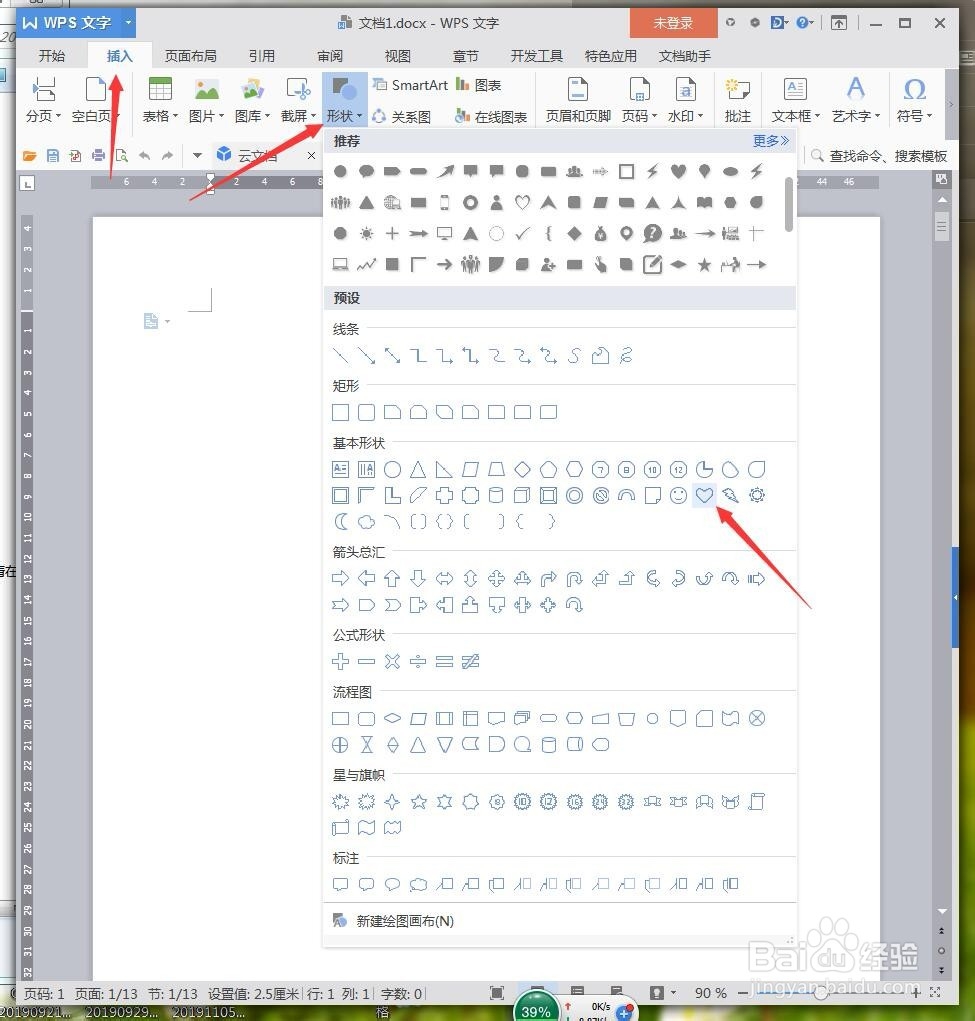
2、绘制出的爱心有点长,可以在底部往上推,让爱心呈现胖墩型,将【填充】设置为无,【轮廓】为黑色6磅。
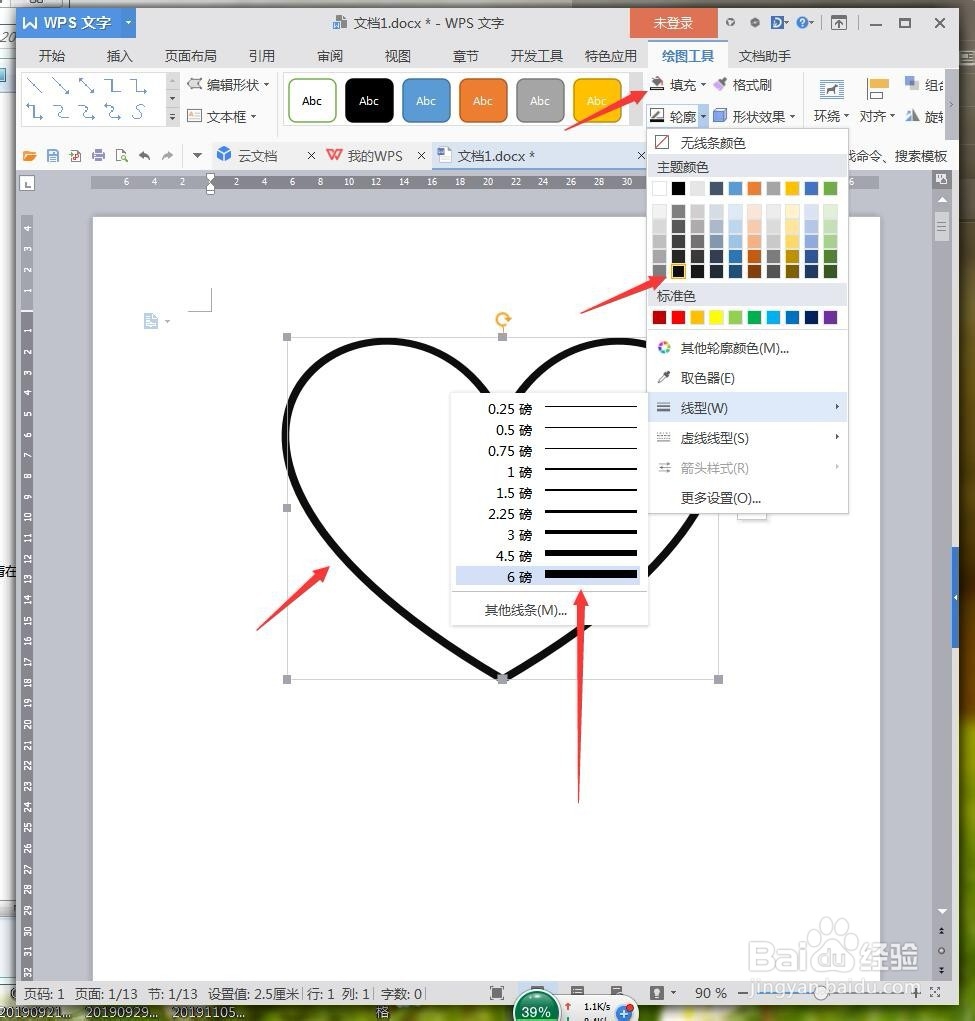
3、选中爱心图形,鼠标右键【另存为图片】。
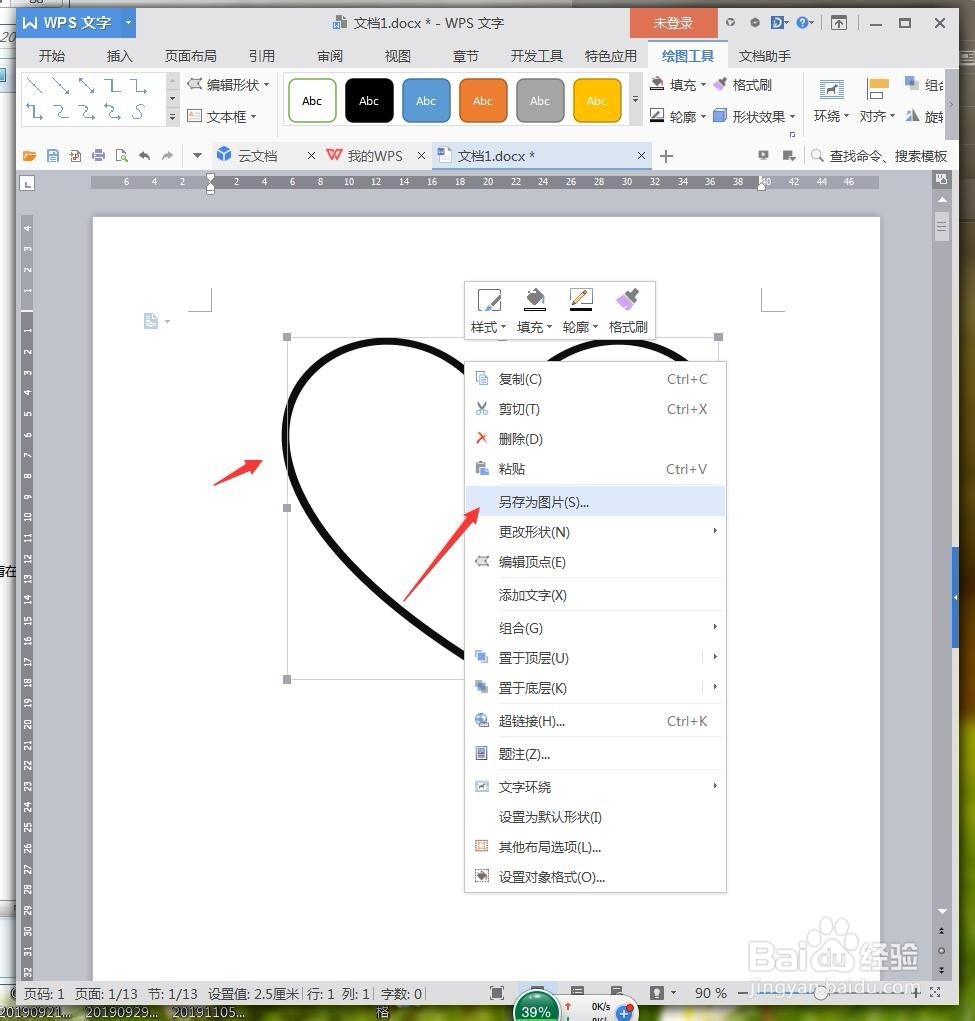
4、新建PS画布,将玻璃素材、爱心素材拖动进入,Ctrl+T选中爱心图形。

5、按住Shift对角拉伸,将爱心缩小,选择【魔棒工具】,快速选中爱心素材图形的轮廓。
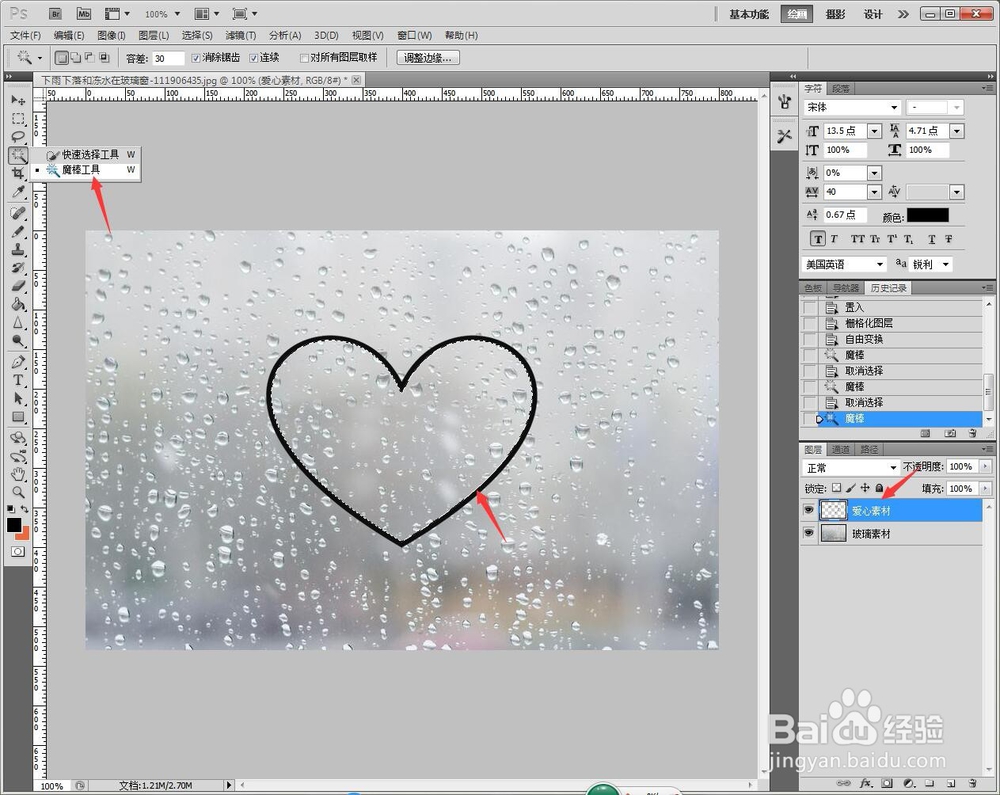
6、回到玻璃素材图层,Ctrl+C复制出一个爱心形状的玻璃纹理。
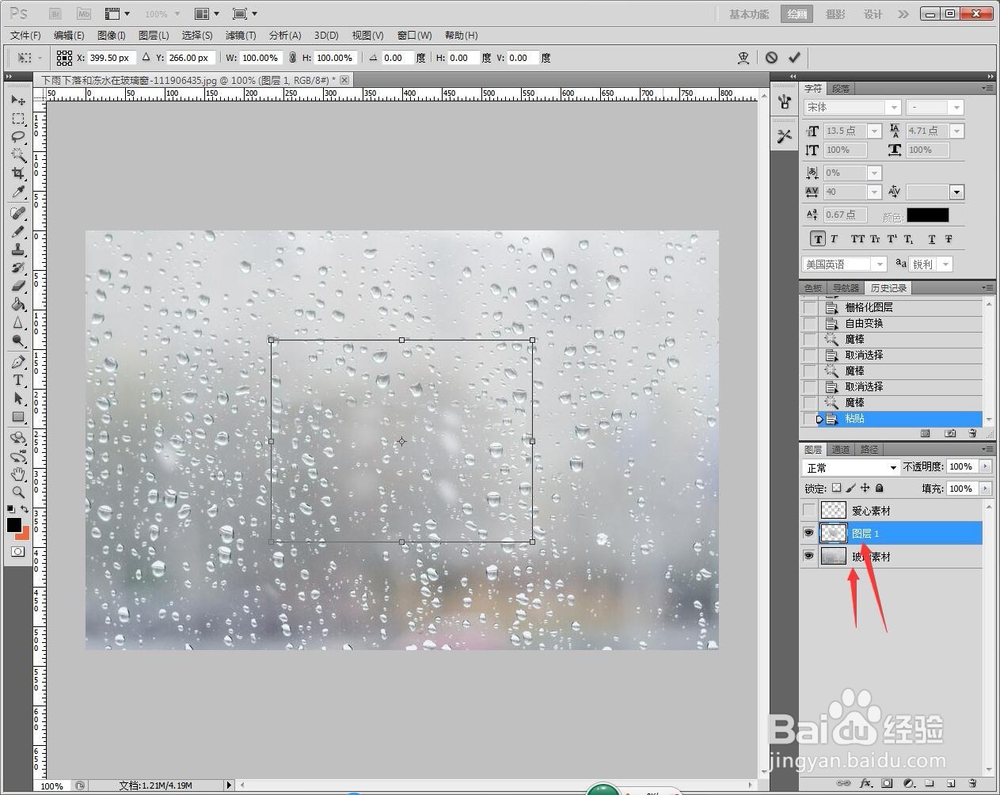
7、在爱心形状的尕皱疖妊玻璃纹理图层中,选择【图层】【图层样式】【外发光】,将数据设置为【滤色】【54大小】【白色】,点击【确定】。
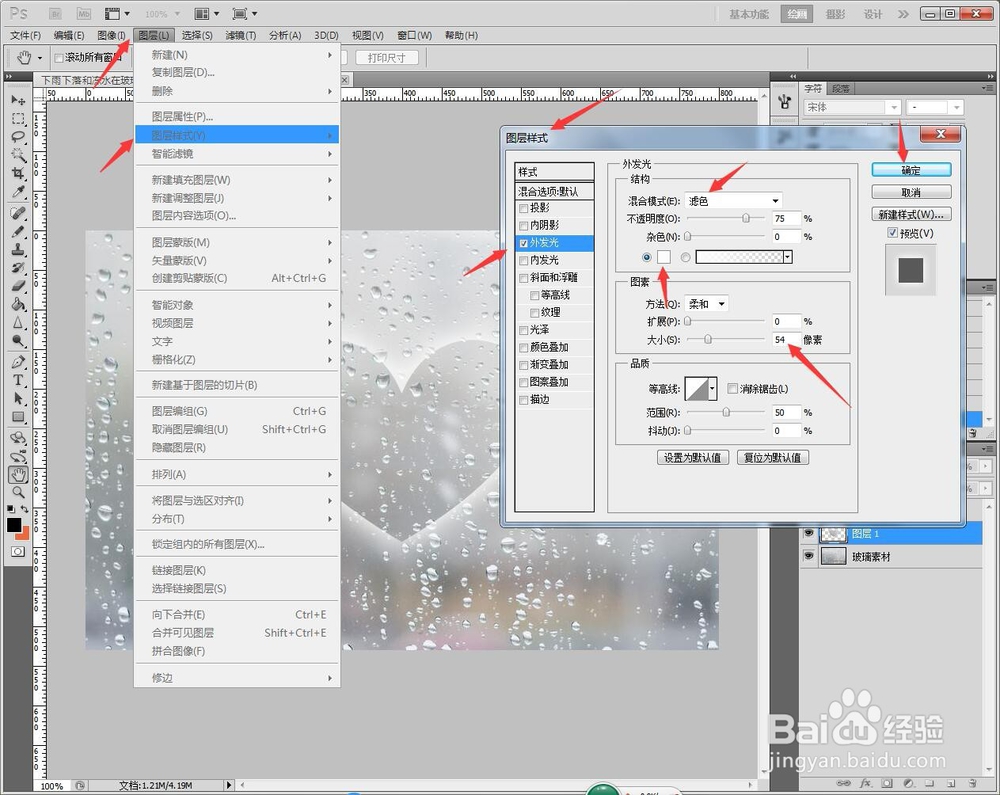
8、等到一个充满气雾效果的爱心,另存为图片就可以了。
